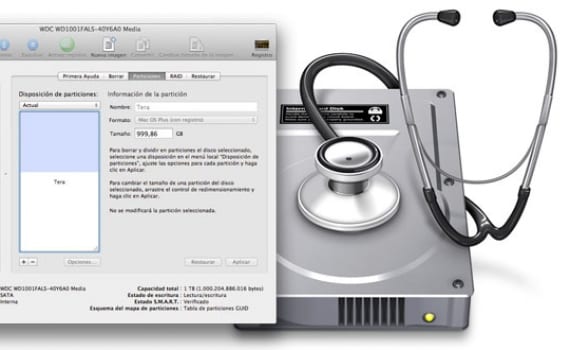
Jedním z nástrojů, které musíme znát, jakmile dorazíme do systému Apple, je „Disk Utility“. Tento nástroj najdete uvnitř raketoplánu Launchpad ve složce „OSTATNÍ“. Dříve nebo později jej budete muset použít a mnoho lidí jej používá málo nebo vůbec neví, že existuje. Nicméně disková utilita je to mocný nástroj. Umožňuje nám provést akci, která zní jako přepínač pro čínštinu, „Opravit oprávnění“, umožňuje formátování pevné disky nebo pendrive, volný prostor, záznam Optické disky, vytvářet oddíly, atd. Je to jedna z nejpraktičtějších aplikací OSX, ale uživatelé na ni velmi zapomínají.
Disková utilita také vytváří obrazy disků, jednoduchý typ souboru, který obsahuje více souborů. Pokud obvykle stahujete programy, soubory s příponou .dmg, což jsou typ obrazu disku.
Podívejme se na 6 jednoduchých úkolů, které lze provést pomocí tohoto nástroje:
- Vymazat disky: Chcete-li vymazat informace z disku (nezáleží na tom, zda se jedná o pevný disk nebo USB paměť), klikněte na název Volumen v levém sloupci a poté „Vymazat". Musíte mít na paměti, že když vymažeme, data jsou od té doby stále v zařízení jsou odstraněny pouze přístupy dokud je systém nepřepíše. Pokud je chcete definitivně odstranit, vyberte Možnosti zabezpečení… y Vymažte v 7 krocích o Vymažte v 35 krocích.
- Opravit oprávnění: Pokud váš Mac nefunguje dobře, musíme opravit oprávnění disku. K tomu vybereme název souboru Volumen nalevo a dáváme Opravit oprávnění disku. Pokud chceme provést hloubkovou opravu povolení, nejdříve klikneme na Zkontrolujte oprávnění disku, pomocí kterého provede hlubší skenování, a poté jej přidáme k opravě oprávnění disku.
- Vytvořte oddíly: V OSX je vytváření oddílů velmi jednoduché. Vyberte svazek disku vlevo a klikněte na Příčky Níže uvidíte aktuální oddíly. Vyberte jeden s volným místem a klikněte na "+" vytvořit nový. Disk Utility rozdělí oddíl na dos. Můžeš oddělovač přetažení změnit velikost oddílů. Ten, který obsahuje OSX, nelze změnit (můžete jej pouze zmenšit), ale v nových můžete změnit název a formát. Až budete hotovi, zakousněte se Chcete-li se přihlásit. Pokud místo toho chcete rozdělit větší můžete zvětšit velikost oddílu eliminace spodní a získání tohoto prostoru. Klikněte na oddíl, který je pod oddílem, který chcete rozbalit „-“ a pak v Odstranit. Poté vyplňte prázdné místo tažením dolního rohu napravo od oddílu a klikněte na Použijte.
- Obrázky disku: Chcete-li vytvořit obraz disku, přejděte na Soubor / Nový / Prázdný obraz disku ... nebo Obraz disku ze složky ... Pojmenujeme jej, vybereme, kam jej uložit, a upravíme možnosti dole, kterých je několik. Poté se poklepáním na vytvořený obrázek připojí na plochu.
- Vypálit optické disky: Chcete-li vypálit obraz disku na disk CD / DVD, klepněte pravým tlačítkem myši na ikonu .dmg soubor v levém sloupci obrazovky Disk Utility a vyberte Záznam. Pokud obrázek není, přejděte na Snímky / Záznam a prohledejte pevný disk. Vložte prázdný disk CD / DVD do počítače Mac, zkontrolujte nastavení a klikněte na Záznam.
- Základní nájezd: RAID je zkratka pro Redundantní pole nezávislých disků. Jedná se o skupinu několika disků, které fungují jako jeden a v závislosti na tom, jak je nakonfigurován, lze jej použít pro několik věcí. Zrcadlená konfigurace (RAID 1) ukládá stejná data na dva nebo více disků, takže pokud jeden selže, neztratíte je. A RAID 0nebo Svlékl Raid Set, umožňuje rychlejší přístup k datům. Nakonec a Koncentrovaná sada RAID zkombinujte několik malých disků a vytvořte větší. Nebudeme se tímto tématem moc zabývat, protože je to téma pro nový příspěvek věnovaný pouze RAID a pro pokročilé uživatele. Pokud se chcete naučit, jak jej používat, přejděte na Help / Help Disk Utility a klikněte na Jak používat skupiny RAID.
Více informací - Naformátujte pendrive pomocí systému FAT nebo exFat.
Velmi zajímavý a užitečný článek zejména pro začátečníky.
Díky moc. Doporučuji vám, abyste si to procvičili.
Můj »Disk Utility přestal fungovat …… .. otevírá se a zavírá se okamžitě, pokud existuje někdo, kdo mi může pomoci, byl bych věčně vděčný.
Nevím, jestli lze tuto malou aplikaci nainstalovat samostatně a kde ji najdu.
Mám nainstalován Snow Leopard 10.6.8
Díky předem
Totéž se mi stalo a já jsem nebyl schopen to vyřešit, pokud uspějete, řekněte mi ...
Mám na pevném disku oddíl s textem „volné místo“. Nemohu změnit formát ani tento prostor použít. Je to 150 GB, což by bylo pro Windows. Nemohu oddíl odstranit a provedené změny jsou neaplikováno, prosím pomozte !!!!
VELMI dobře vysvětleno !!!! Bez ohledu na to, zda jste začátečník nebo ne! :)!
Dokážete vytvořit raidovou skupinu s disky, které obsahují informace, nebo to musí být disky Virgin?